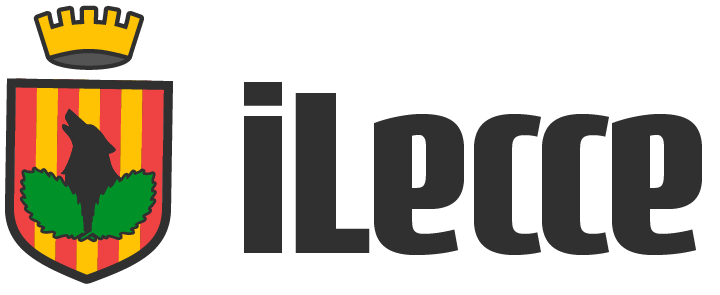Il tuo computer vuole a tutti costi effettuare un aggiornamento automatico ma tu vuoi aspettare? Ecco cosa bisogna fare: scopriamolo insieme.
Ebbene sì, se il vostro timore è quello di non poter rimandare o ancora programmare un aggiornamento automatico, noi siamo qui proprio per voi. Innanzitutto, cominciamo col dire che non c’è davvero nulla da temere.

Può capitare a tutti, d’altronde, di essere in un momento critico o ancora di elevato utilizzo, e chiaramente di non potersi interrompere solo perché ci arriva questa notifica.
Un secondo aspetto che va senz’altro sottolineato è che, rimandare questa notifica, non comporta nessun rischio di danneggiamento per il proprio PC o dispositivo.
PC, come fare per rimandare l’aggiornamento automatico
Ma cerchiamo di scoprire, più nel dettaglio, come possiamo fare se ci troviamo davanti alla notifica in merito a un aggiornamento automatico da dover avviare ma non poterlo fare in quello specifico momento. Per quanto riguarda Windows 11, infatti, questo presenta la possibilità di scegliere quando ed in che modo ottenere questi aggiornamenti e dunque poterne godere. L’obiettivo, d’altronde, è ottenere un funzionamento sempre ottimale del proprio dispositivo: tutto ciò che dovete fare, in questo caso, è aprire lo Start fino alle Impostazione e cliccare la voce Windows Update.

A questo punto, procedete con l’indicare la quantità di tempo per la quale volete sospendere l’aggiornamento automatico in questione. In questo modo, sarete sicuri che non vi arrivi questa notifica in un momento indesiderato o inopportuno. Se, invece, volete pianificare questo specifico riavvio, cliccate su Pianifica il riavvio e indicate l’orario che per voi è più comodo e funzionale, in base a quelli che sono i vostri impegni o limiti. Nel caso in cui si tratti di un Windows 10, anche in questo caso non avete nulla da temere perché è ugualmente possibile rimandare o programmare queste notifiche di sistema.
Se ad esempio in uno specifico momento non siete ancora pronti o disponibili per l’aggiornamento che il vostro computer vi propone, tutto ciò che dovete fare è aprire sempre la sezione di Start fino a raggiungere le Impostazioni. A questo punto, però, le cose cambiano: nel caso della sospensione, infatti, dovrete aprire la voce Update e Security e infine Windods Upload fino a indicare la data di sospensione. Per, invece, la pianificazione del riavvio, cliccate su Pianifica il riavvio e indicate l’orario a voi più congeniale. Insomma, un vero e proprio goco da ragazzi come vedete.